Xdomain側
Xdomainにログインします。
『無料レンタルサーバー』の項目を選択。
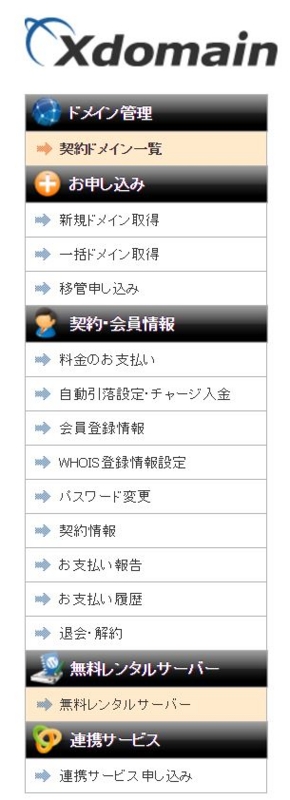
HTMLサーバーの『管理パネルログイン』を選択。
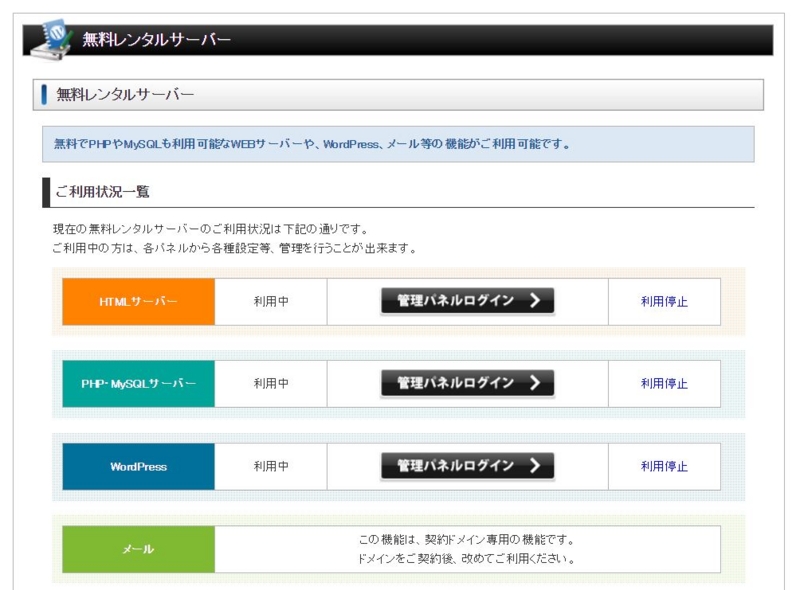
サーバー管理パネルに来ます。
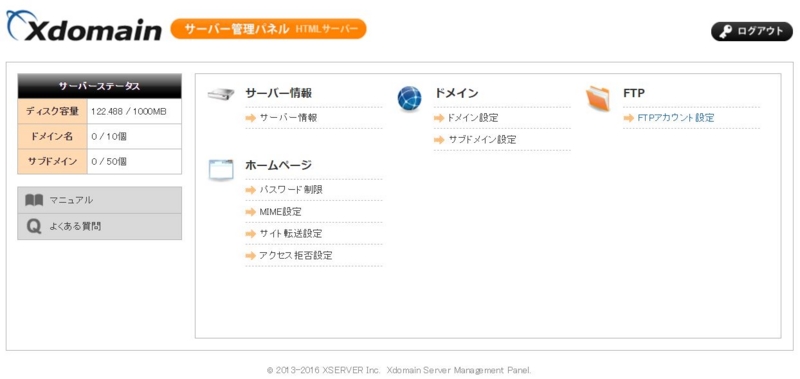
FTPアカウント設定のページに来ます。
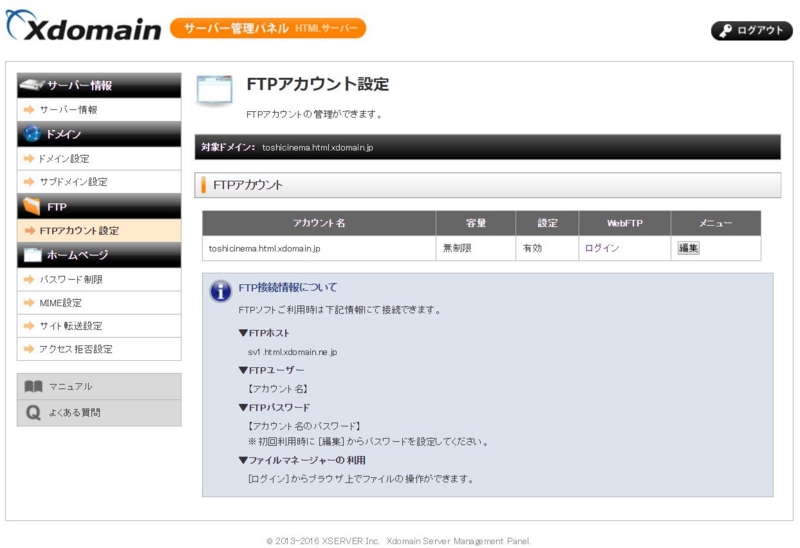
FFFTPを起動させます。
『新規ホスト』を選択。

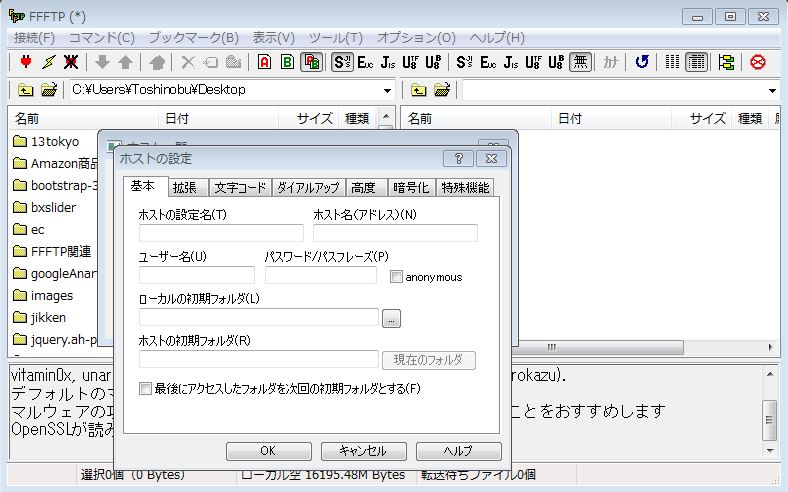
『ホストの設定』にXdomainのFTP接続情報を入力していきます。
| FFFTP側 | Xdomain側 |
|---|---|
| ホストの設定名 | 任意の名前(例:XdomainのHTMLサーバー) |
| ホスト名 | FTPホスト |
| ユーザー名 | FTPユーザー(アカウント名) |
入力が済んだらOKを選択し、『接続』を選択します。
左側が自分のパソコンのデータ、右側がXdomainサーバーになります。
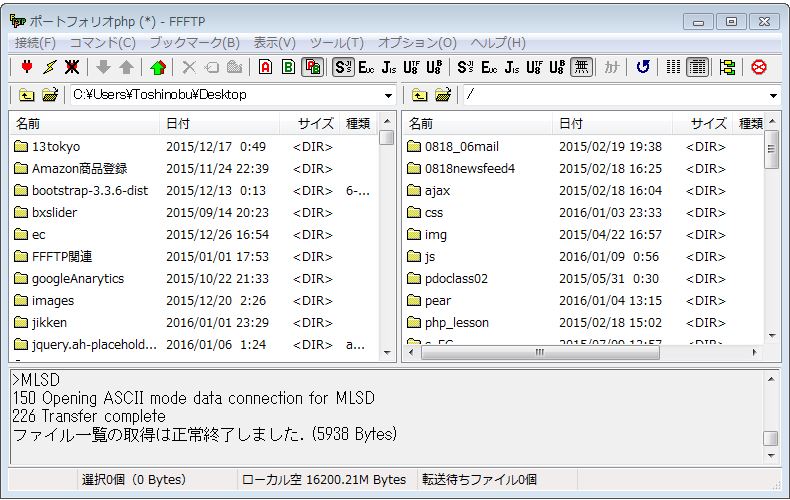
左側から、フォルダ、ファイルを選択したら⇧をクリックしてアップロードできます。
もしくは、ドラッグ&ドロップでもアップロードできます。
公開はFTPアカウント設定の中のアカウント名のあとに/アップロードしたフォルダー名(公開したいファイルの入った)をアドレスバーに入力して検索。(ページ上の方の検索バー。)